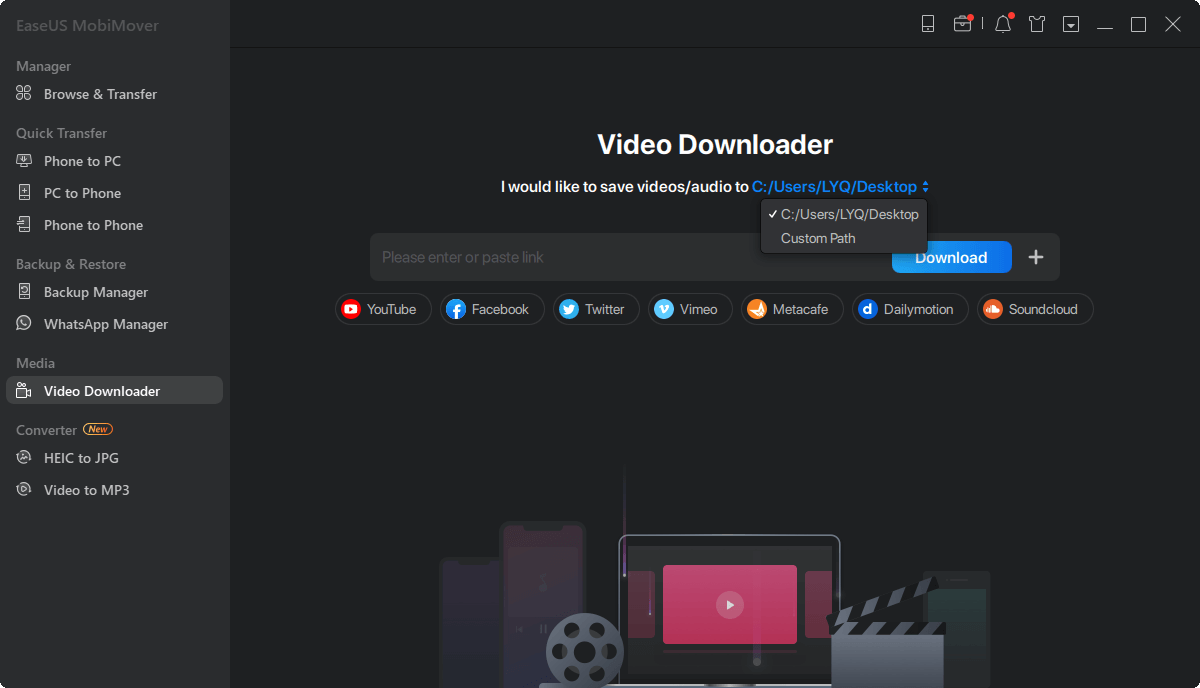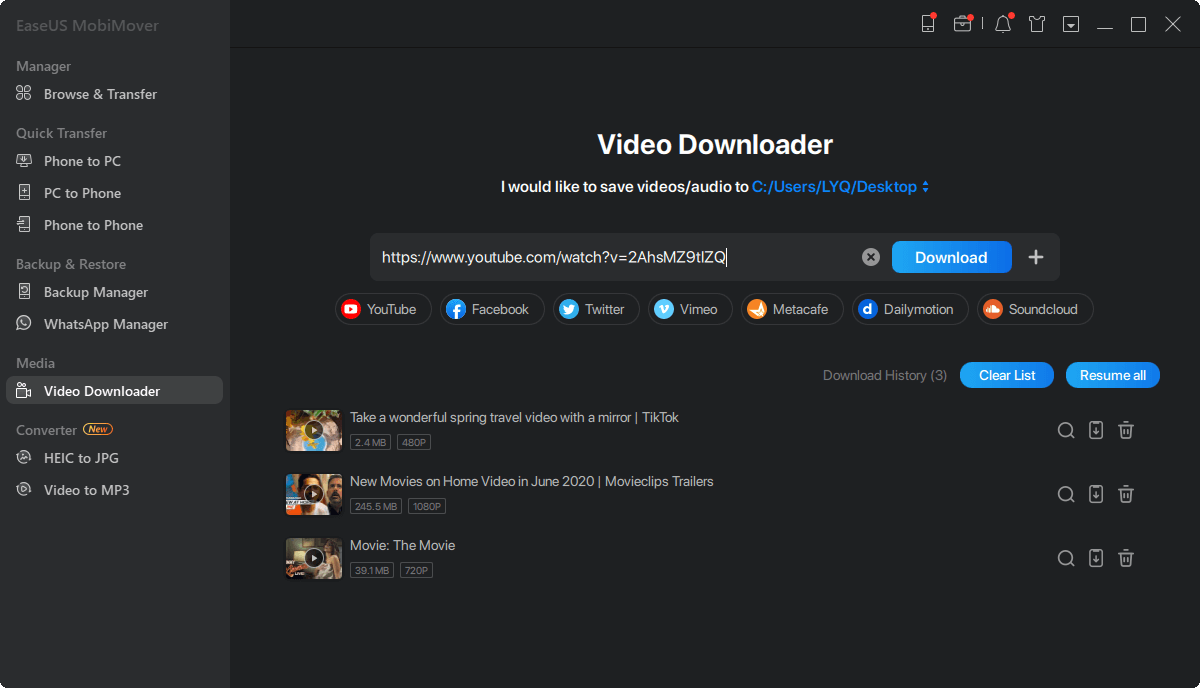EaseUS MobiMover
一体化的iOS内容管理器和免费视频/音频下载器
- 一个iOS数据传输工具,传输文件或从iPhone/iPad
- 一个iPhone管理器,从电脑上管理iPhone/iPad上的文件
- 一个免费的视频下载程序,可以将在线视频下载到电脑或iPhone/iPad上
"如何将Vimeo视频下载到我的电脑?是用户经常问的一个问题。事实上,将Vimeo视频保存到电脑上非常方便离线观看或视频编辑。无论你的目的是什么,只要你想从Vimeo下载视频到你的电脑,无论是Mac还是Windows PC,你都在这里。请继续阅读以获得更多细节。
当然,你可以。有很多视频下载器可以让你把Vimeo视频保存到你的电脑上。然而,如果你想要最好的免费一个,EaseUS MobiMover免费是你的选择。
MobiMover兼容Windows和macOS操作系统。因此,你可以用它免费从Vimeo下载视频到你的PC或Mac上。除了把Vimeo视频保存到你的电脑上,你还可以从Vimeo下载视频到你的iPhone/iPad如果你需要的话。
Vimeo是MobiMover唯一支持的网站吗?不。使用MobiMover,您还可以从其他流行网站下载视频,包括YouTube、Facebook、Instagram、Metacafe、Break、Dailymotion等。如果你也想的话下载Facebook视频或YouTube上的视频传到你的电脑上,建议你使用MobiMover完成工作。
请注意:MobiMover兼容运行Windows 7及以上版本的PC或运行macOS 10.12 (Sierra)、10.13 (High Sierra)、Mac OS X 10.7 (Lion)、10.8 (Mountain Lion)、10.9 (Mavericks)和10.11 (El Capitan)的Mac.
现在,在对MobiMover的视频下载功能有了大致的了解之后,是时候按照下面的步骤学习如何通过几次点击将Vimeo视频下载到您的计算机上了。不要犹豫,试一试。
步骤1。启动EaseUS MobiMover,选择“Video Downloader”,选择视频保存位置。如果你想将Vimeo视频下载到你的iPhone/iPad上,你需要将一个iOS设备连接到你的电脑上。
步骤2。复制要下载的Vimeo视频的URL,粘贴到MobiMover的工具栏中,点击“下载”。
步骤3。点击“下载”按钮后,MobiMover会快速分析URL并下载Vimeo视频。当它完成后,您可以转到您选择的设备来检查下载的项目。
如果你遵循了上面的步骤,你可能已经成功地使用MobiMover将Vimeo视频保存到你的电脑上,这只是MobiMover可以为你做的许多事情之一。从上图中可以看到,在主界面中还有另外两个选项。一个是您的设备名称,另一个是一键传输。如你所知,MobiMover还可以作为iOS数据传输和文件管理的工具,这意味着你可以使用它将文件从电脑传输到iPhone/iPad,从iPhone/iPad到计算机,或从一个iOS设备到另一个,并从计算机管理您的iDevice内容。视频、音乐、照片、联系人、信息等等都可以通过MobiMover传输。你还在等什么?现在就点击下面的按钮试试吧!
EaseUS MobiMover
审查
![]()
4.5星(满分5星),基于10票
幸运的是,我找到了一个免费快速的解决方案,即EaseUS MobiMover。这个免费工具可以让你把个人相册复制到Windows或Mac系统中,不过在细节方面你可能只需要一点帮助。
阅读更多EaseUs MobiMover解决了这个问题,因为它允许您快速地将数据从iPhone传输到Mac, Mac传输到iPhone,或从一台iPhone传输到另一台iPhone。
阅读更多EaseUS MobiMover是一款允许您在iOS设备和PC之间轻松共享文件的程序。这是非常有用的,因为这两个操作系统并不兼容。
阅读更多EaseUS MobiMover for Mac和PC是一个强大的工具,用于将数据从您的苹果移动设备传输到您的计算机,管理您创建的各种文件,并快速移动那些巨大的视频。
阅读更多相关文章-也在EaseUS软件